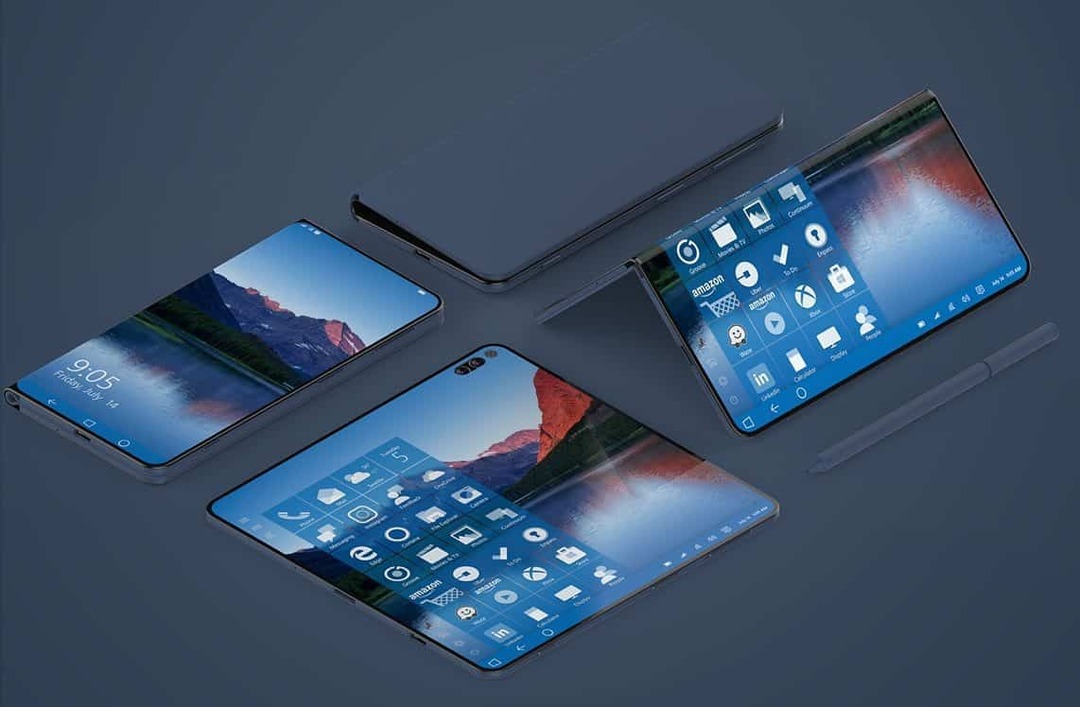Закрийте фонові програми, увімкнувши опцію економії заряду акумулятора
- Чим більше програм запущено на вашому пристрої, тим повільніше він працює і тим більше витрачає акумулятор.
- Однак є купа програм, які просто займають місце на вашому пристрої Surface, тож як щодо їх закриття?
- Ми покажемо вам, як легко закрити фонові програми на пристрої Surface.

Планшети Surface — потужні пристрої, але вони все одно потребують цього зберегти час роботи батареї в кінці дня. Закриття фонових програм може допомогти вам вичавити більше часу з Surface і забезпечити його безперебійну роботу протягом дня.
Якщо ви коли-небудь користувалися Windows Phone, цю статтю буде легко прочитати, оскільки Microsoft Surface схожий. А тепер, як закрити фонові програми на Microsoft Surface? легко. Ось як це зробити.
Яка мета закриття фонових програм?
Поверхневі пристрої мають неймовірну потужність і універсальність, але іноді це означає, що вони є багато програм, що працюють у фоновому режимі. Хоча це може бути зручно, це також може бути проблематичним для вашого акумулятора та продуктивності.
Закриття фонових програм – чудовий спосіб покращити роботу пристрою. Але це ще щось. Чи варті переваги? Так, і ось деякі з них:
- Зберігає час автономної роботи – Якщо ви хочете більше використовувати свій пристрій Surface, хитрість полягає в тому, щоб акумулятор працював тривалий час. І єдиний спосіб досягти цього — заощадити заряд акумулятора, закривши непотрібні програми, які працюють у фоновому режимі.
- Звільніть пам'ять – Ніхто не любить клацати програму та чекати, поки вона запуститься. Якщо ваш пристрій Surface робить це часто, це тому, що є недостатньо пам'яті щоб прискорити цей процес. Коли ви позбудетеся цих фонових програм, ваші програми запускатимуться трохи швидше.
- Зберігає дані – Ми всі любимо безкоштовний Wi-Fi, але в цей час нам доводиться використовувати власні дані, і нам потрібно бути обережними, щоб не витрачати їх на непотрібні речі. Якщо у вас багато фонових додатків, вони можуть легко споживати всі ваші дані та іноді призводити до завищених витрат. Однак з обмеженими фоновими програмами це не обов’язково маєте бути ви.
- Поліпшення продуктивності – Закриття фонових програм також може покращити продуктивність вашого пристрою. Іноді, коли на одному пристрої працює надто багато речей, це спричиняє деяку затримку або сповільнює час відповіді.
Як закрити фонові програми на моїй поверхні?
1. Перетягни та Впусти
Залежно від пристрою Windows Surface ви можете легко закрити фонові програми, провівши пальцем від лівого краю екрана, а потім торкнувшись і утримуючи програму, яку потрібно закрити.
На деяких пристроях вам потрібно відкрити список відкритих програм, а потім перетягнути його на панель завдань, щоб закрити. Для інших ви вибираєте запущену програму та гортаєте її праворуч.
Цей метод призначений для тих випадків, коли потрібно швидко очистити пам’ять і пришвидшити роботу інших програм. По суті, деякі програми, які ви закрили, все ще можуть працювати у фоновому режимі.
2. Використовуйте налаштування конфіденційності
- Натисніть на Пошук на пристрої Surface, введіть Налаштування конфіденційності, і виберіть відповідний варіант із результатів.
- Торкніться Фонові програми зі списку, а потім вимкніть кнопку для кожної програми, яку потрібно вимкнути.

- Перезапустіть пристрій Surface.
Крім того, якщо у вас довгий список програм, вимикати їх одну за одною може бути виснажливо. Ви можете вимкнути Дозвольте програмам працювати у фоновому режимі варіант.
Порада експерта:
СПОНСОРОВАНО
Деякі проблеми з ПК важко вирішити, особливо коли мова йде про відсутні або пошкоджені системні файли та сховища Windows.
Обов’язково використовуйте спеціальний інструмент, наприклад Фортект, який просканує та замінить ваші пошкоджені файли їх свіжими версіями зі свого репозиторію.
Єдиним недоліком цього є те, що це загальний варіант і вимикає всі програми, які працюють у фоновому режимі, включно з основними.
- Як запланувати темний режим у Windows 11
- Як оновити драйвери без Інтернету [найшвидші способи]
- Як швидко додати панелі помилок у Excel [стандартний, спеціальний]
3. Використовуйте режим енергозбереження
- Натисніть піктограму батареї на панелі завдань, щоб відкрити режим економії батареї.
- Знайди Економія батареї опцію та перевірте Увімкнути режим економії заряду акумулятора автоматично, якщо мій заряд акумулятора падає нижче коробка. Хитрість тут полягає в тому, щоб налаштувати відсоток перемикання акумулятора на вищий відсоток, щоб він працював, навіть коли ви повністю заряджені.

Знову ж таки, обмеження використання цього методу полягає в тому, що він обмежує всі фонові програми, тому вам, можливо, доведеться зайти знову, щоб надати дозволи для спеціальних програм.
Він також працює лише з програмами, які ви завантажили з офіційного магазину Microsoft Store, тому будь-які сторонні програми все ще може споживати пам’ять і акумулятор, якщо ви не обмежите їх вручну.
4. Використовуйте диспетчер завдань
- Натисніть вікна і потужність кнопку одночасно. (Це залежатиме від вашого пристрою Surface і встановленої версії Windows).
- У спливаючому меню, що з’явиться, виберіть Диспетчер задач.
- Виберіть зі списку всі програми, які потрібно вимкнути, і одну за одною торкніться Завершення завдання.

З часом ваш пристрій Surface може вимкнути програми, які не використовуються. Може пройти деякий час, перш ніж це станеться, тому наведені вище кроки мають допомогти вам закрити невикористовувані фонові програми, щоб відновити пам’ять і заряд акумулятора, а також підвищити продуктивність.
Майте на увазі, що з будь-яким пристроєм Windows буде нестабільність, коли ви запускаєте купу програм у фоновому режимі. І якщо у вашому пристрої мало пам’яті, або якщо один програмні збої, це спричиняє закриття всіх інших програм.
Ще один момент, про який слід пам’ятати, це те, що є деякі системні програми, які забезпечують оптимальну роботу вашого пристрою. Ось деякі з програм, яким слід дозволити працювати у фоновому режимі на вашому пристрої Windows 11.
Є також інші, які переплітаються. Тому закриття однієї фонової програми може призвести до того, що інша не працюватиме. Обов’язково ще раз перевірте, що робить кожна програма, перш ніж закривати її.
Якщо ви все ще маєте проблеми з продуктивністю навіть після вимкнення цих фонових програм, можливо, настав час оновити пристрій Surface. З цією метою ми склали список найкращі пристрої Surface Pro які можуть мати вимоги до обладнання, які ви шукаєте.
Повідомте нам у розділі коментарів, який із запропонованих нами методів ви вважаєте найефективнішим, коли йдеться про закриття фонових програм на пристрої Windows Surface.
Все ще виникають проблеми?
СПОНСОРОВАНО
Якщо наведені вище пропозиції не допомогли вирішити вашу проблему, ваш комп’ютер може мати серйозніші проблеми з Windows. Ми пропонуємо вибрати комплексне рішення, наприклад Фортект для ефективного вирішення проблем. Після встановлення просто натисніть Переглянути та виправити кнопку, а потім натисніть Почати ремонт.